如何从 PC 切换到 Mac 并将数据从 Windows 迁移到 macOS
对于不熟悉 Apple 操作系统macOS的人来说,从 Windows 转移到 Mac 可能是一个很棒但令人生畏的想法。以下是潜在的 PC 到 Mac 切换器在跳跃平台时应考虑的一切。
人们可以出于许多不同的原因切换平台,从对现有环境的挫败感到需要搬家上班或单纯的好奇心。在某些情况下,切换可能会被强加给毫无戒心的用户,例如如果家庭成员给了他们一台 Mac。
无论从 Windows 迁移到 Mac 的原因是什么,这样做的决定只是第一步。接下来,您必须将计算环境从 Windows 迁移到新的和不熟悉的环境。
这似乎是一个巨大的飞跃,但对于一个人来说,它比你想象的要容易得多。以下是您在转换之前或转换期间需要了解和考虑的事项列表。
PC 到 Mac 切换 - 硬件
迁移到 macOS 可以说是这个过程中的棘手部分,因为硬件方面很容易理解。
虽然 Apple 向消费者提供了多种不同的 Mac,但它们基本上都以相似的方式工作。就像 Windows 笔记本电脑可以像台式电脑但便携一样,MacBook Pro与24 英寸 iMac的想法相同。
与购买 PC 不同的是,在 Mac 端查看部件的那么多规格的需求较少。当前范围在购买时提供了一些配置选项,但肯定不是您甚至需要考虑购买售后零件以手动添加的地方。
您没有可用的售后升级,但它确实使购买硬件更加简单。实际上,您可以决定是想要便携式 MacBook 还是台式 Mac,您想要的芯片和 GPU 组合有多强大,是否需要台式机显示器,需要多少存储空间以及多少内存。

关于连接也没有什么可担心的,因为当前的 Mac 都提供了相当标准的连接选项。您有主要的,包括用于视频的 HDMI、USB-C 和 USB-A 端口、以太网端口和存储卡插槽(如果适用)。
在大多数情况下,这些都是可能与您可能已经与 PC 一起使用的附件相关的所有连接。毫无疑问,您可以连接键盘和鼠标,如果您的显示器碰巧没有 HDMI,您总是可以使用适配器来让视频正常工作。
无线也很重要,特别是对于 MacBook Air 和 MacBook Pro 系列,但它与 Windows 体验并没有什么不同。您可以获得与蓝牙配件和 Wi-Fi 网络完美配合的 Wi-Fi 和蓝牙支持,而且它们通常无需执行任何操作即可工作。
这里的基本主题是硬件方面没有什么可担心的。这一切都相对简单。
PC 到 Mac 切换 - 软件和应用程序
许多年前,有一段时间潜在的转换者不会因为他们担心他们的工作方式会发生重大变化。不仅仅是像窗口控件这样的小东西,还有更大的东西,比如他们使用的软件。
这已经不再是一个问题了,主要的软件版本通常是为 Windows 和 Mac 制作的。Microsoft Office、Adobe Creative Cloud 和其他高度使用的应用程序和服务等大热门提供适用于 macOS 和 Windows 的软件版本。
还有大量的在线服务,如 Skype、Slack 和 Zoom,它们自然地可以跨多个设备运行。您可以找到许多适用于 Windows、macOS、iOS、Android 和其他平台的此类应用程序,以便在用户需要使用它们的任何地方工作。
有时,开发人员会创建仅限 Windows 的应用程序,而不是扩展到 macOS,但这种情况发生的频率要低得多。在这种情况下,您甚至可能会找到基于 macOS 的开发人员,他在 macOS 上制作了等效的应用程序。
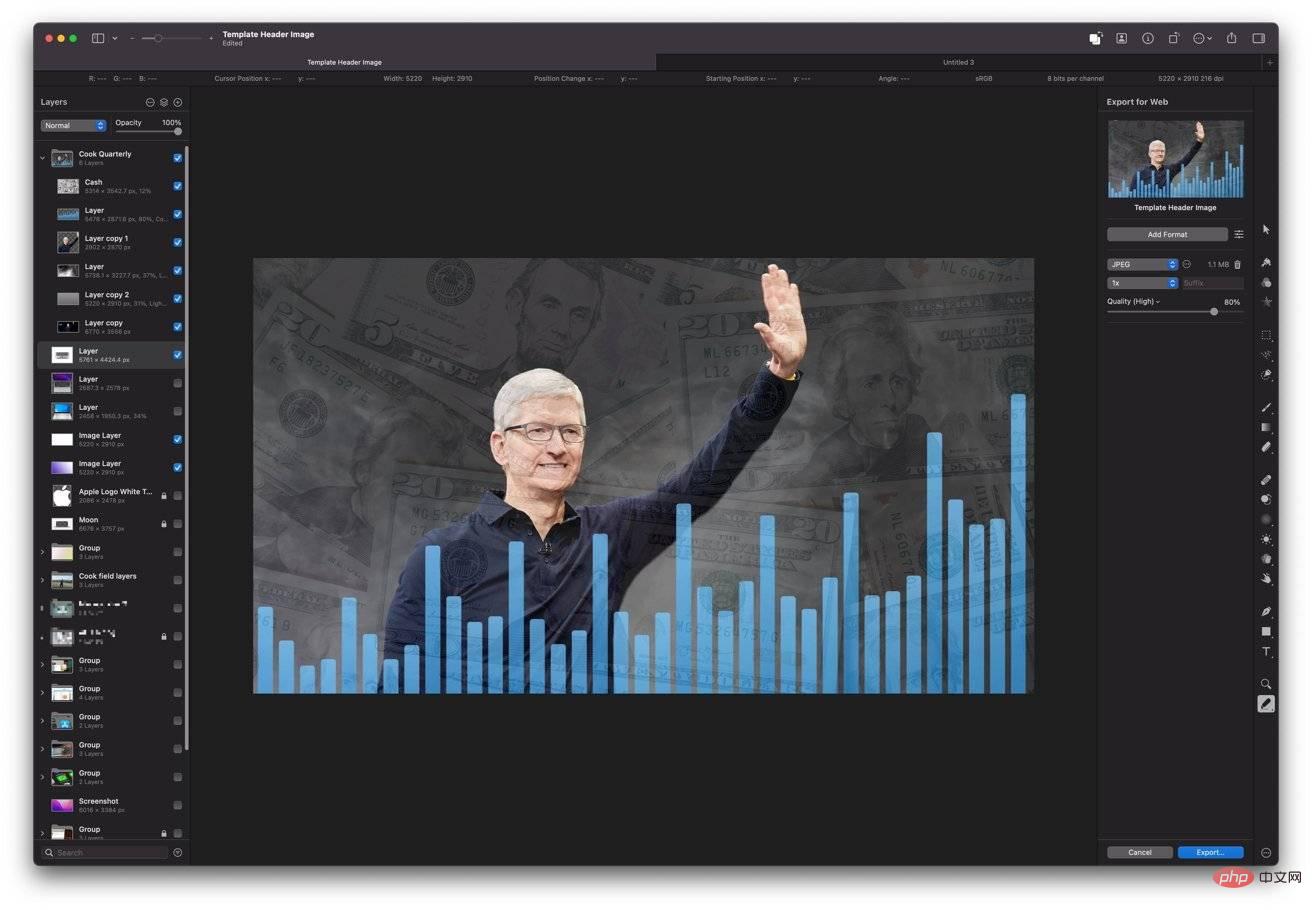 当然,您可以在 macOS 上使用 Adobe Photoshop,但您可以在 Pixelmator Pro 中打开这些相同的文件。
当然,您可以在 macOS 上使用 Adobe Photoshop,但您可以在 Pixelmator Pro 中打开这些相同的文件。如果即时性是一个问题,Apple 还努力让您尽可能轻松地开始工作或开箱即用地发挥创意。作为 macOS 的一部分,用户可以享受许多应用程序,例如iWork套件、Safari和 Mail、用于音乐创作的 GarageBand 以及用于视频的 iMovie 等。
至于将应用程序放到 Mac 上,您有几个选择。最简单的是通过 Mac App Store,它实际上与 iPhone 和 iPad 上使用的App Store相同,除了倾向于 macOS 硬件。
顺便说一句,随着 Apple 推出Apple Silicon,这意味着 Mac 可以运行最初为在 iOS 和iPadOS上运行而设计的应用程序。是的,您可以在 iPhone 或 iPad 上使用的应用程序可以在 Mac 或 MacBook 上运行,因为它们共享非常相似的架构。
Apple 已经让开发人员将他们的 iPadOS 应用程序转换为在 macOS 上运行变得相对简单,并且您将在未来看到更多支持 macOS 的应用程序。
Mac App Store 是一个很好的资源,但您也可以通过其他方式在线获取您的软件。这包括直接从开发商和第三方店面(如 Steam)下载。
尽管 Apple 确实包含了各种安全措施来防止用户安装恶意软件,但您仍应谨慎上网,仅从您信任的地方下载。
如果您处于绝对需要运行的仅适用于 Windows 的软件的情况,但没有 macOS 等效软件,则仍然可以使用它。
对于较旧的基于 Intel 的 Mac,您可以使用 Bootcamp 在 Mac 上安装 Windows。这会将整个 Windows 安装放在 Mac 上,您可以随时启动。
由于 Bootcamp 在发布时不适用于 Apple Silicon Mac,因此现代 Mac 将不得不走虚拟化路线。Parallels等软件可用于在 macOS 本身内运行 Windows 软件,让您不必一直切换操作系统。
请记住,除非您放弃 PC,否则您仍然可以使用它。您始终可以保留它以运行该特定软件。
PC 到 Mac 切换 - 您的数据
让这么多应用程序跨平台工作的好处是,在一个平台上创建的文件和文档几乎肯定会在另一个平台上工作,或者至少是可以查看的。在大多数情况下,在 macOS 中打开在 Windows 上创建的文件应该没有问题。
对于同时具有 Windows 和 Mac 版本的软件而言,情况显然如此,但其他软件也可能如此。
例如,在 Windows 中创建的 Adobe Photoshop 文件。您当然可以在 Photoshop for macOS 中打开它,但许多其他艺术应用程序可以打开相同的文件,例如 Pixelmator Pro。
您可能不一定会在不同的应用程序之间获得完全的兼容性,但通常,您会从非原始应用程序的文件中获得您需要的全部或大部分内容。它可能不适用于所有情况,例如在 Windows 上使用使用非常旧版本的软件创建的文件,然后尝试在 macOS 中使用更现代的工具打开它,但它应该在很多时候。
 您可以将文件保存到外部驱动器以进行传输,但还有其他选项。
您可以将文件保存到外部驱动器以进行传输,但还有其他选项。这种兼容性不仅是您在不同应用程序之间看到的东西,而且您甚至可以在平台之间看到同一软件中偶尔出现的怪癖。
以 Excel 为例。由于 Mac 版本使用与 Windows不同的计算基准日期,这可能会在一个平台上创建并在另一个平台上打开的电子表格中抛出一些与日期相关的数学。
这种怪癖很少见,但不足以成为大多数用户会遇到的问题。
PC 到 Mac 切换 - 移动数据
虽然您可能希望在 Mac 上完全从头开始,但大多数人都希望将他们的个人和与工作相关的数据转移过来。鉴于您可能需要转移大量数据,这可能是一个令人生畏的前景。
这并不是您想象的那么大的问题,因为人们使用计算机的方式逐渐变化,使得更换计算机变得更加容易。
首先,考虑到几乎每个人都生活在网上,并且在许多方面,您的数据也是如此。如此多的应用程序和服务要么完全存在于 Internet 上,要么以某种容量使用云存储,因此您很可能只需登录即可即时访问您的一些数据。
iCloud 、Google Drive 或 OneDrive等云存储服务可用于存储可在多个设备上访问的数据,可能同时访问。对于尚未在云中的数据,可以考虑将其作为一种在 Windows 和 Mac 上都可以访问的方法,并作为一种备份形式。
您还可以更直接地传输数据,例如从 PC 中选择文件并将其保存到外部驱动器,然后将驱动器物理移动到 Mac 并再次复制它们。这可能需要很长时间才能完成,并且首先依赖于您拥有外部驱动器。
由于大多数家庭都有某种描述的家庭网络,因此您可以在 Windows PC 上共享文件夹和驱动器,这些文件夹和驱动器可以通过 Mac 上的网络访问。顺便说一句,虽然您可以复制文件,但您可以让共享文件夹保持打开状态,并将 PC 用作家庭服务器,在需要时访问数据。
迁移助手
当然,Apple 提供了一个选项来自动化整个过程。迁移助手将特定的基本数据从 Windows 安装传输到 Mac。
作为传输的一部分,迁移助手还可以获取特定类型的数据,并自动将它们添加为 macOS 中对应应用程序的一部分。例如,联系人列表、日历和电子邮件帐户可以代表您转移并放入 macOS 联系人、日历和邮件应用程序。
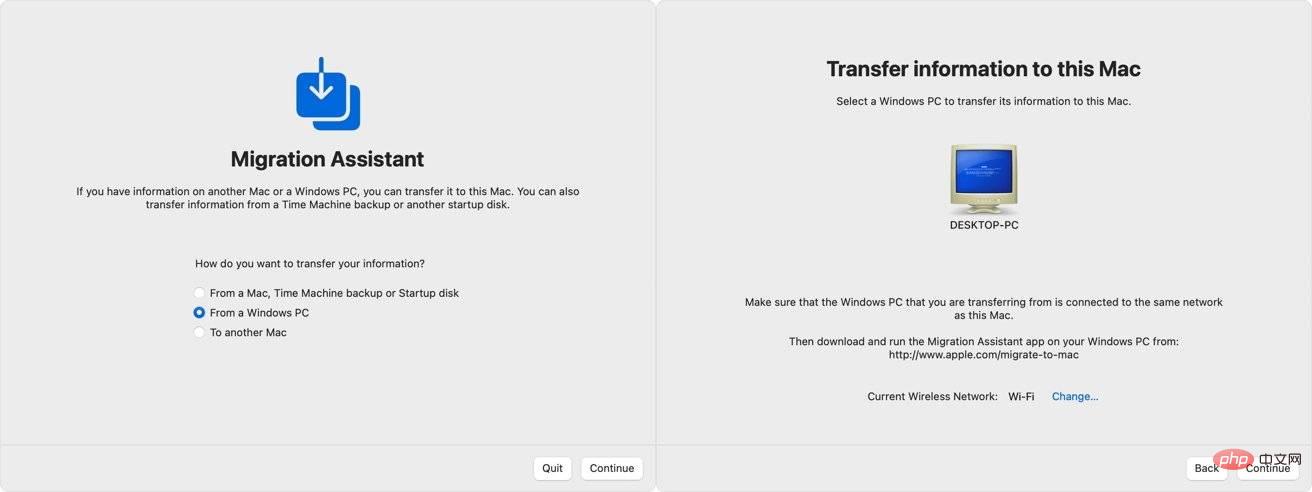 迁移助手可以从您的 Windows PC 传输文件并将它们存放到 Mac 上的正确位置。
迁移助手可以从您的 Windows PC 传输文件并将它们存放到 Mac 上的正确位置。可以传输的数据包括上述、浏览器书签、桌面图片、照片和视频等一些系统设置、iTunes内容、用户主目录顶层文件夹中的文件以及其他可以找到的非系统文件.
您的 Windows PC 需要运行 Windows 7 或更高版本才能执行传输,并具有访问管理员帐户的凭据。您还必须将 Mac 和 PC 连接到同一网络,甚至使用单根以太网电缆直接相互连接。
您还应该关闭 PC 上的自动 Windows 更新,因为它们可能会干扰该过程。
如何使用迁移助手从 Windows PC 迁移到 Mac
- 在 Windows PC 上下载Windows 迁移助手。有多个下载以匹配 macOS 的不同版本,因此请选择最适合您的 Mac 的下载。如果它是新的 Mac,它很可能是macOS Monterey的下载。
- 打开Windows 迁移助手,然后单击继续。
- 如果自动 Windows 更新仍处于启用状态,则可能会建议您关闭它们。这样做,然后单击继续。
- 如果是新 Mac,请将其打开并等待 Setup Assistant 运行。如果它已经完成了初始设置,请从 Applications 文件夹中打开Migration Assistant 。
- 按照 Mac 上的屏幕提示操作,直到您看到“迁移助手”屏幕。选择“从 Windows PC”然后继续。
- 按设备名称选择要从中移动的Windows PC 。单击继续。
- 检查 PC 和 Mac 上的密码以确保它们相同,然后单击继续。
- 扫描 Windows 后,选择要从 PC 传输到 Mac的数据,然后单击继续开始传输。
- 完成后,在 Mac 上登录用户帐户。
- 继续授权您的 Mac进行 iTunes Store 购买。通过转到 Apple Music,单击菜单中的帐户,然后单击授权,然后授权这台计算机来执行此操作。使用您的 Apple ID 登录并点按“授权”。
转移后提示
迁移到 Mac 后,剩下的就是适应新的工作环境。为了解决这个问题,Apple在其支持页面上提供了一个提示和条款列表,这在最初的日子里可以派上用场。
尽管有一些调整,但在两个操作系统中都有许多元素几乎相同。例如,Windows 中窗口右上角的窗口管理按钮在 macOS 中位于左上角。
通过单击 Dock 中的 Launchpad 图标,可以在 macOS 中复制 Windows 中的“开始”按钮。在 Finder(Windows 文件资源管理器的 macOS 版本)中,其他应用程序位于名为 Applications 的文件夹中。
撤消、剪切、复制和粘贴等基本键盘快捷键在 Windows 和 Mac 上是相同的。您可以使用 Command-Z、Command-X、Command-C 和 Command-V,而不是使用 Control。
其他常用快捷键遵循相同的模式,并且许多保留相同的组合键,但 Control-Command 开关除外。
Windows 中的“控制面板”在 macOS 中的“系统偏好设置”下具有类似的功能。您可以通过单击菜单中的 Apple 图标,然后单击系统偏好设置来到达那里。
您应该建立一个备份系统来保护您的数据。Apple 包含 Time Machine 作为备份系统,它会定期将更改文件的版本保存到外部磁盘,您可以从菜单中快速访问该磁盘。
在完成将数据从 Windows 迁移到 Mac 的所有工作之后,您至少可以保护它。
最后,请记住,除非您在传输后将 Windows PC 传递给其他人,否则您仍然可以访问旧计算机上的数据和应用程序。在使用 Windows 一生之后,可能需要一段时间才能习惯 macOS,但您将有一个待命的安全网。
以上是如何从 PC 切换到 Mac 并将数据从 Windows 迁移到 macOS的详细内容。更多信息请关注PHP中文网其他相关文章!

热AI工具

Undresser.AI Undress
人工智能驱动的应用程序,用于创建逼真的裸体照片

AI Clothes Remover
用于从照片中去除衣服的在线人工智能工具。

Undress AI Tool
免费脱衣服图片

Clothoff.io
AI脱衣机

AI Hentai Generator
免费生成ai无尽的。

热门文章

热工具

记事本++7.3.1
好用且免费的代码编辑器

SublimeText3汉化版
中文版,非常好用

禅工作室 13.0.1
功能强大的PHP集成开发环境

Dreamweaver CS6
视觉化网页开发工具

SublimeText3 Mac版
神级代码编辑软件(SublimeText3)

热门话题
 deepseek ios版下载安装教程
Feb 19, 2025 pm 04:00 PM
deepseek ios版下载安装教程
Feb 19, 2025 pm 04:00 PM
DeepSeek智能AI工具下载安装指南(苹果用户)DeepSeek是一款强大的AI工具,本文将指导苹果用户如何下载和安装。一、下载安装步骤:打开AppStore应用商店,在搜索栏输入“DeepSeek”。仔细核对应用名称和开发者信息,确保下载正确版本。点击应用详情页面的“获取”按钮。首次下载可能需要输入AppleID密码验证。下载完成后,即可直接打开使用。二、注册流程:找到DeepSeek应用内的登录/注册入口。建议使用手机号注册。输入手机号并接收验证码。勾选用户协议,
 Bybit交易所链接为什么不能直接下载安装?
Feb 21, 2025 pm 10:57 PM
Bybit交易所链接为什么不能直接下载安装?
Feb 21, 2025 pm 10:57 PM
为什么Bybit交易所链接无法直接下载安装?Bybit是一个加密货币交易所,为用户提供交易服务。该交易所的移动应用程序不能直接通过AppStore或GooglePlay下载,原因如下:1.应用商店政策限制苹果公司和谷歌公司对应用商店中允许的应用程序类型有严格的要求。加密货币交易所应用程序通常不符合这些要求,因为它们涉及金融服务,需要遵循特定的法规和安全标准。2.法律法规合规在许多国家/地区,与加密货币交易相关的活动都受到监管或限制。为了遵守这些规定,Bybit应用程序只能通过官方网站或其他授权渠
 gate.io芝麻开门下载中文教程
Feb 28, 2025 am 10:54 AM
gate.io芝麻开门下载中文教程
Feb 28, 2025 am 10:54 AM
本文将详细指导您如何访问Gate.io官网、切换中文语言、注册或登录账号,以及可选的手机App下载和使用流程,助您轻松上手Gate.io交易所。 了解更多Gate.io中文使用教程,请继续阅读。
 欧易okx安卓和苹果下载链接怎么找
Feb 21, 2025 pm 05:39 PM
欧易okx安卓和苹果下载链接怎么找
Feb 21, 2025 pm 05:39 PM
欧易 OKX 是一款全球领先的加密货币交易所,为用户提供安全、便捷的交易体验。用户可以通过官方渠道下载欧易 OKX 的移动应用程序,包括安卓和苹果版本。
 买虚拟币的App苹果怎么安装注册?
Feb 21, 2025 pm 06:00 PM
买虚拟币的App苹果怎么安装注册?
Feb 21, 2025 pm 06:00 PM
摘要:本文旨在指导用户如何在苹果设备上安装和注册虚拟货币交易应用程序。苹果对于虚拟货币应用程序有严格的规定,因此用户需要采取特殊步骤才能完成安装过程。本文将详细阐述所需的步骤,包括下载应用程序、创建账户,以及验证身份。遵循本文的指南,用户可以轻松地在苹果设备上设置虚拟货币交易应用程序并开始交易。
 芝麻开门交易所app官方下载 芝麻开门交易所官方版下载
Mar 04, 2025 pm 11:54 PM
芝麻开门交易所app官方下载 芝麻开门交易所官方版下载
Mar 04, 2025 pm 11:54 PM
芝麻开门交易所 app 官方下载步骤,涵盖安卓、iOS 系统下载流程,以及常见问题解决方法,助你安全、快速下载,开启加密货币便捷交易。
 苹果M1芯片Mac上编译安装Redis失败,如何排查PHP7.3编译错误?
Mar 31, 2025 pm 11:39 PM
苹果M1芯片Mac上编译安装Redis失败,如何排查PHP7.3编译错误?
Mar 31, 2025 pm 11:39 PM
在苹果M1芯片Mac上编译安装Redis遇到的问题及解决方法许多用户在使用苹果M1芯片的Mac电脑编译安装Redis时,可能�...






